La próxima gran actualización de Android que saldrá oficialmente a finales de la segunda mitad de este año ya asoma la patita. Google acaba de anunciar oficialmente Android O con sus novedades y lo que es más importante, su primera vista previa lista para descargar.
Los desarrolladores ya pueden instalar en sus dispositivos Nexus 5X, Nexus 6P, Nexus Player, Pixel C, Pixel y Pixel XL la primera versión de Android O Developer Preview para comenzar a adaptar sus aplicaciones a la próxima versión de Android.
Importante
Android O Developer Preview es una versión muy temprana e instable, con lo que Google no recomienda que usuarios normales la instalen en sus dispositivos, ya que podrían no funcionar correctamente. Es por ello que de momento esta nueva versión previa no se puede conseguir fácilmente desde Android Program Beta. Hay que instalar manualmente las imágenes de fábrica.
Cómo instalar Android O Developer Preview, en vídeo
Actualización manual, pasos previos
Si te has animado a instalar la primera imagen previa de Android O en tu dispositivo Android lo primero tendrás que:
- Hacer una copia de seguridad de tu dispositivo porque se borrará todo.
- Tener instalados los drivers de Google.
- Tener SDK Platform-Tools.
- Descargar la imagen de fábrica Android O Developer Preview 1 de tu dispositivo.
- Tener activada la Depuración USB.
Imágenes de fábrica de Android O Developer Preview 1
- Nexus 5X: bullhead-opp1.170223.012-factory-338a95b1.zip
- Nexus 6P: angler-opp1.170223.012-factory-caec5ca2.zip
- Nexus Player: fugu-opp1.170223.012-factory-7a871bc0.zip
- Pixel C: ryu-opp1.170223.013-factory-101e96d3.zip
- Pixel: sailfish-opp1.170223.012-factory-164983f4.zip
- Pixel XL: marlin-opp1.170223.012-factory-476ea53f.zip
Una vez descargada la imagen de fábrica tenemos que descomprimir todos los archivos del ZIP junto a los archivos de la carpeta platform-tools tal que así:
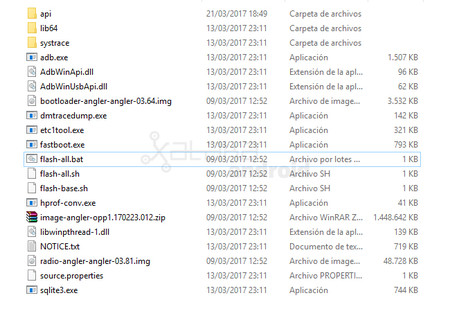
Bootloader desbloqueado
Para poder instalar una imagen de fábrica es obligatorio desbloquear el bootloader del dispositivo. Para ello tenemos que apagar nuestro dispositivo y encenderlo en el modo Bootloader manteniendo pulsado Volumen bajo + Power a la vez hasta que muestre el menú oculto. También podemos entrar en el bootloader con nuestro móvil conectado al ordenador escribiendo en el terminal el comando adb reboot bootloader.
Una vez dentro del Bootloader, y con el dispositivo conectado al ordenador, abre una ventana de comandos y accede a la carpeta donde descomprimiste platform-tools y la imagen de fábrica para ejecutar el comando:
- fastboot flashing unlock
Este proceso eliminará todos los datos de nuestro dispositivo, hará una restauración de fábrica.
Instalar Android O Developer Preview
Si ya tenemos el bootloader desbloqueado para instalar la imagen de fábrica tan sólo tendremos que ejecutar:
- flash-all.bat (Windows) o flash-all.sh (Mac o Linux)
Una vez ejecutado el archivo ya tan solo nos toca esperar a que el proceso termine. Cuando nuestro dispositivo se haya reiniciado a la nueva versión ya podemos quitar de forma segura el cable USB. Este proceso también borra todos los datos de nuestro dispositivo.
Bloquear el bootloader
Una vez actualizado el dispositivo a Android O Developer Preview podemos volver a bloquear el bootloader para mayor seguridad en el dispositivo, aunque cada vez que queramos actualizar la vista previa de forma manual habrá que volver a desbloquearlo. Para bloquear el bootloader hay que ejecutar alguno de estos dos comandos:
- fastboot flashing lock
- fastboot oem lock
Más información | Android Developers






Ver 1 comentarios